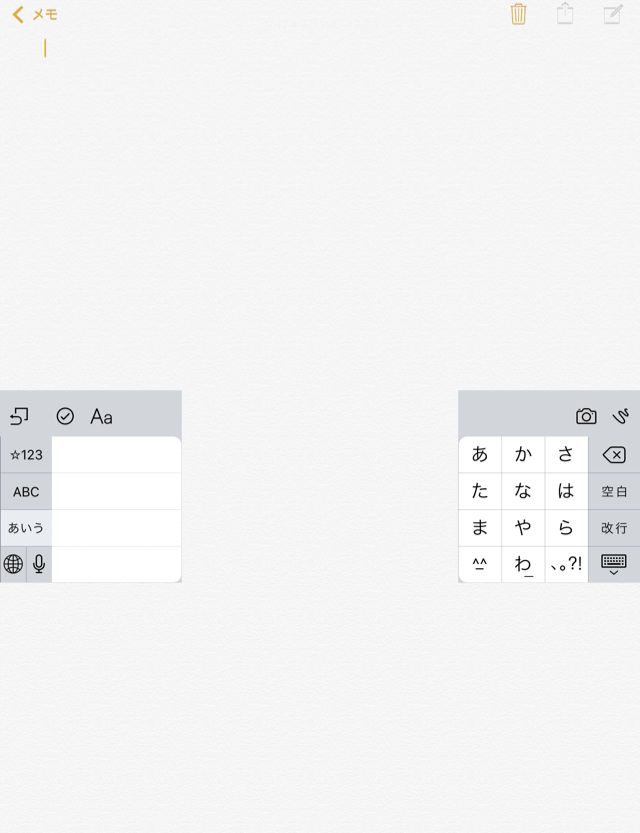iPadでフリック入力をする方法
on 2017年3月22日
すっかりiPhoneなどのスマホのフリック入力に慣れてしまうと普通のキーボードの入力の方がめんどくさくなったりしますよね。
iPadを外出先で電車の中などで固定して使えない時に普通の英語のキーボード(QWERTY配列)だとしんどかったりします。
そこで、アプリを追加することなく標準機能でiPadでフリック入力をする方法をご紹介していきます。なお、ここで使っているiPadはiPad Pro 9.7インチモデルになります。
1. 設定からキーボードを選びます
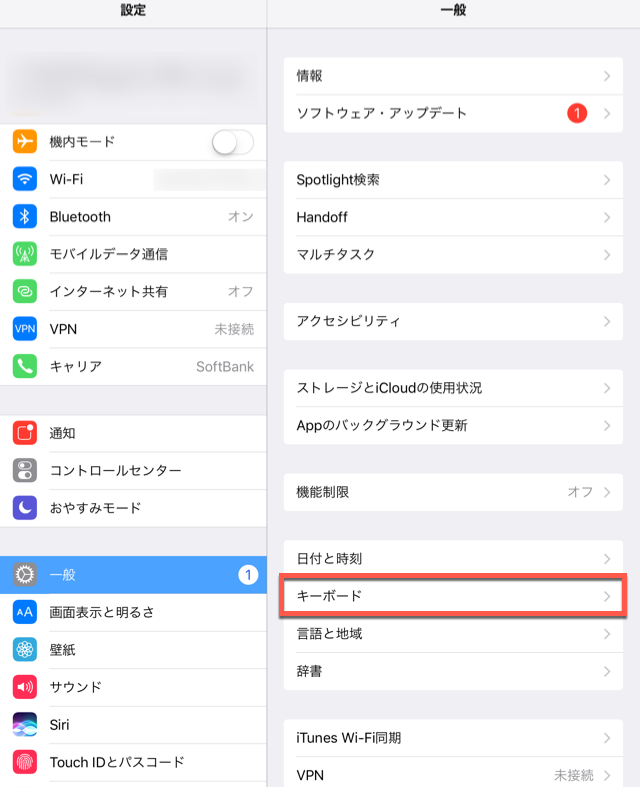
2. キーボードを分割をオンにします
「日本語 – かな」キーボードを追加して、キーボード分割をオンにしてください。
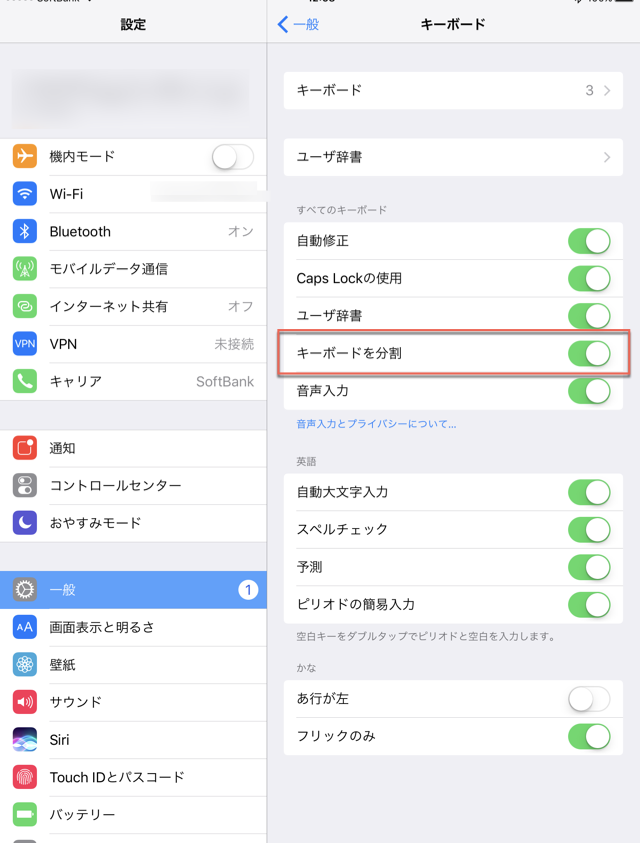
3. キーボードのアイコンを長押しして分割します
メモアプリなどを開いてキーボードを出して、右下のキーボードのアイコンを長押しして分割を選びます。
iPadでフリック入力ができないと言っている方は、ここでハマるケースが多いようです。設定で分割するだけではダメなんですね。
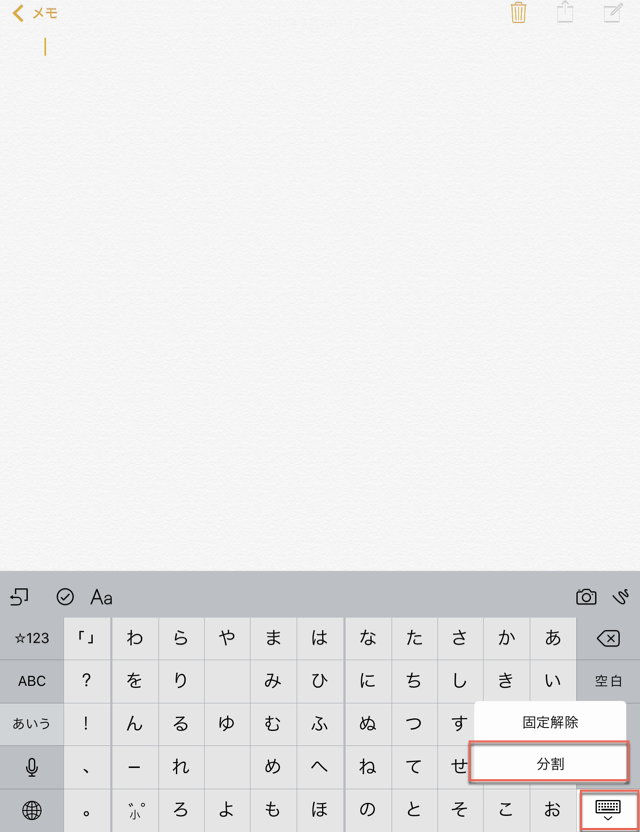
4. フリック入力できるようになりました